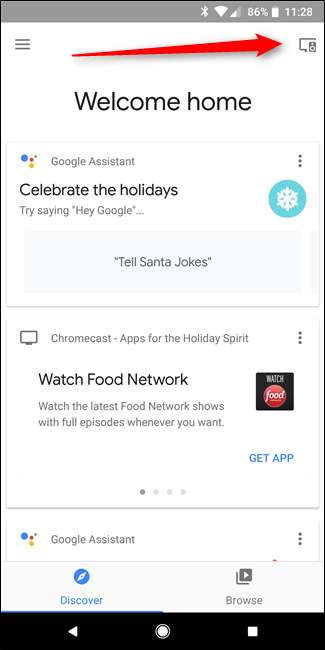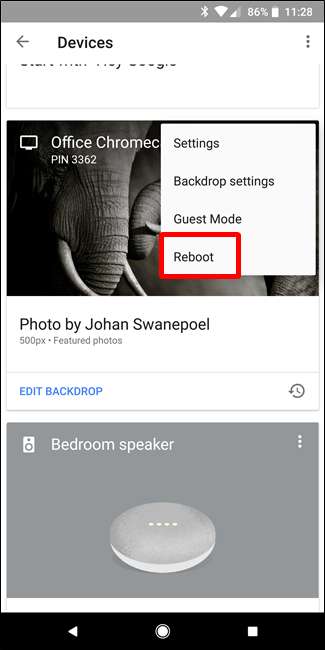Dus je hebt net een Chromecast . Dat is geweldig! Maar je kunt veel meer doen dan alleen Netflix of YouTube kijken op die slechte jongen - er zit eigenlijk een hoop coole dingen onder zijn kleine motorkap.
Stel uw nieuwe Chromecast in
VERWANT: Hoe u uw nieuwe Chromecast instelt
Je hebt de kleine cirkel van het streamen van goedheid uit zijn pakket gehaald ... maar wat nu? Ga je gang en sluit hem aan op je tv en download vervolgens de Google Home-app voor beide iOS of Android .
Start de Home-app, die je onmiddellijk moet laten weten dat er een apparaat is om in te stellen. Tik op "Instellen" en volg de instructies. Het is allemaal vrij eenvoudig.
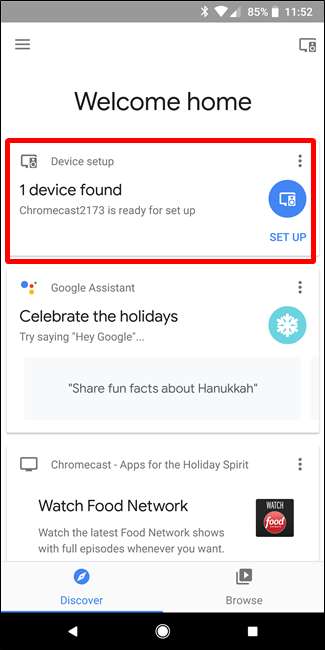
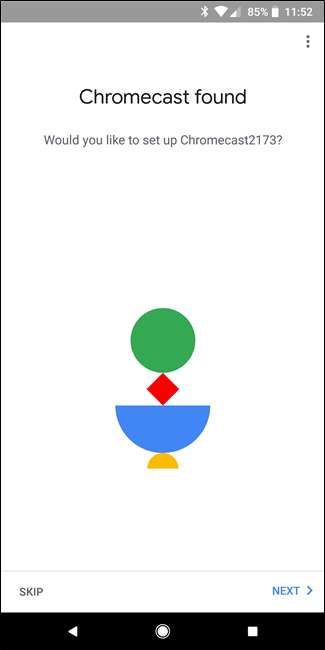
Zodra alles is ingesteld en klaar voor gebruik, hoeft u alleen maar naar het castpictogram te zoeken in een app die de functie ondersteunt. Het ziet er zo uit en je vindt het op YouTube, Netflix en tal van andere apps:
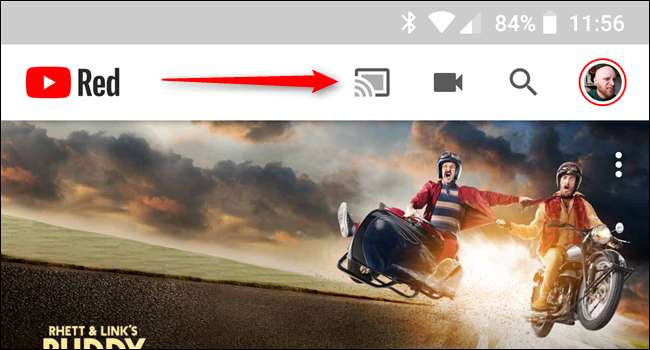
Tik daar gewoon op en kies vervolgens uw Chromecast. Leun achterover en kijk hoe de magie gebeurt.
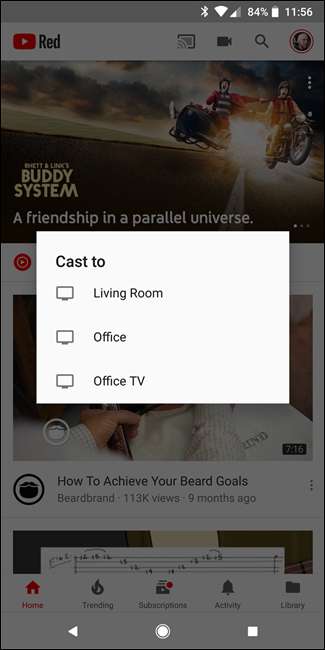
Mocht je onderweg tegen het lijf lopen, dan hebben we dat een volledige gids over het opzetten en leren casten - maar het is meestal intuïtief, dus het komt waarschijnlijk wel goed.
Nu uw Chromecast helemaal is ingesteld en u weet hoe u deze moet gebruiken, gaan we het hebben over enkele van de coolere dingen die u kunt doen met deze kleine streaming-dongle.
Spiegel uw computer- of telefoonscherm
VERWANT: Spiegel het scherm van uw computer op uw tv met de Chromecast van Google
Oké, je cast meester: je hebt je Chromecast ingesteld en hebt de hele dag Netflix gebing, maar nu is het tijd om je game te verbeteren. Wat als er iets op uw computer staat dat geen Chromecast ondersteunt, of iets anders dat u op de tv wilt laten zien? Gelukkig kan dat cast uw computer en telefoonscherm naar uw tv.
Als u uw computerscherm wilt casten, moet u Google Chrome als uw browser gebruiken. Klik op de drie stippen in de rechterbovenhoek van Chrome om het menu te openen en kies 'Casten'.

Als u alleen het tabblad wilt casten dat u momenteel heeft geopend, kiest u gewoon uw Chromecast in de vervolgkeuzelijst. Boom — tab gegoten.
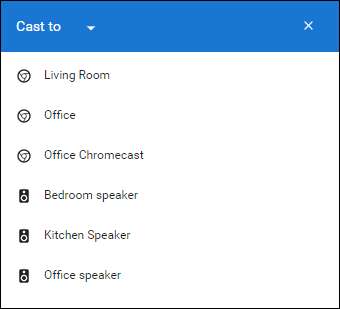
Als u echter uw volledige bureaublad wilt casten, moet u eerst op de vervolgkeuzelijst 'Casten naar' klikken en 'Bureaublad casten' kiezen.
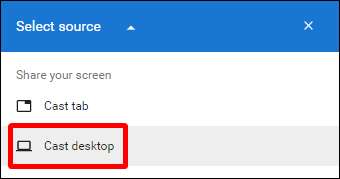
Kies van daaruit uw Chromecast. Klaar en klaar.
U kunt ook uw telefoonscherm casten ... als u een Android-telefoon heeft. (Sorry, iPhone-mensen.) Er zijn een aantal manieren om dit te doen, afhankelijk van de fabrikant van je telefoon, dus we houden ons hier aan de universele methode: door de Google Home-app te gebruiken. Vuur die slechte jongen op en open het menu door vanaf de linkerkant naar binnen te schuiven.
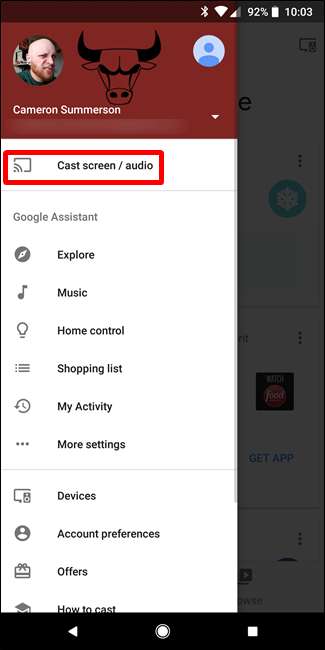
Kies daar 'Scherm / audio casten'. Hiermee wordt het castingmenu geopend en tik je op de knop Scherm casten / audio. Sommige apparaten, zoals de Galaxy S8, laten een waarschuwing zien dat het apparaat niet is geoptimaliseerd voor casten. Accepteer het gewoon en ga verder met je bedrijf.
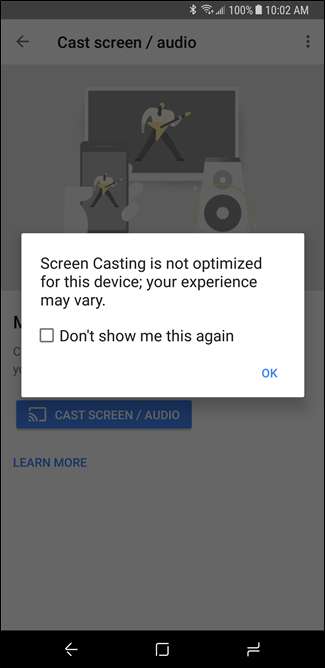
Kies uw Chromecast en bam - het scherm van je apparaat verschijnt in spiegelbeeld op je tv. Netjes.

Bekijk lokale video's vanaf uw pc
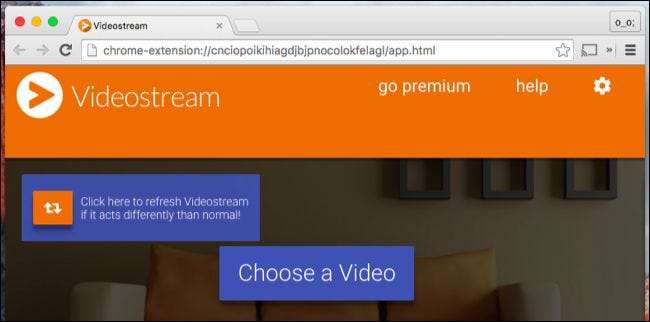
VERWANT: Lokale videobestanden bekijken op uw Chromecast
Als je een bibliotheek met video's op je pc hebt die je naar je tv wilt streamen, hoef je geen HDMI-kabel door de woonkamer te strekken om het te doen - ja, je kunt video's rechtstreeks vanaf je pc verzenden naar uw Chromceast.
Zoals met de meeste dingen, zijn er verschillende manieren om dit te doen, en nogmaals we hebben een gids die je ze allemaal zal vertellen . Spoiler: de beste (en gemakkelijkste) is een Chrome-plug-in genaamd Videostream . Ga daar waarschijnlijk gewoon mee akkoord.
Spellen spelen

Het is geen gameconsole, maar u kunt eigenlijk eenvoudige, gezinsvriendelijke games spelen op uw Chromecast. Er zijn er een heleboel beschikbaar in de Google Play Store voor Android, maar als je op zoek bent naar een goede lijst om mee te beginnen, kan het team van Android Police heeft hier een solide . Veel plezier!
Scoor gratis filmverhuur en andere extra's
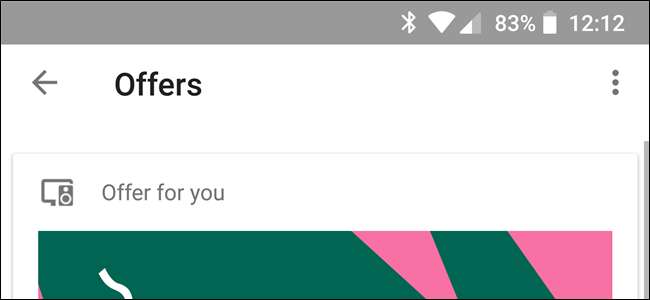
VERWANT: Hoe u gratis films kunt huren en andere beloningen kunt krijgen van uw Chromecast of Google Home
Kende je je Chromecast kwam waarschijnlijk met wat gratis spullen ? Ja, coole dingen, zoals gratis filmverhuur, goedkope muziekstreaming, een proefversie van YouTube Red… onder andere.
Om te zien wat je te wachten staat, open je de Home-app, schuif je het menu open en kies je 'Aanbiedingen'. Graag gedaan!
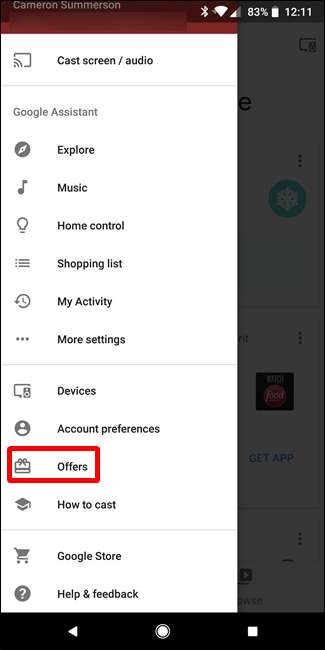
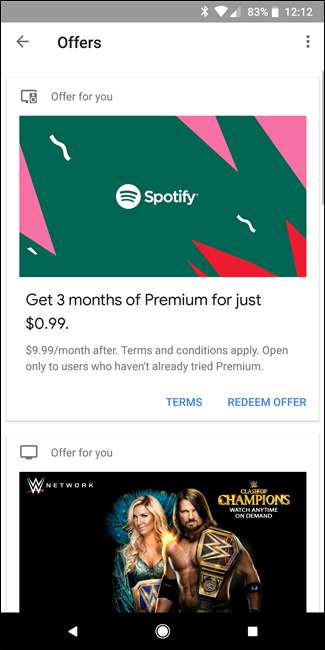
Controleer het gebruik van achtergrondgegevens van uw Chromecast
VERWANT: Hoe u het gebruik van achtergrondgegevens van uw Chromecast kunt temmen
Wanneer uw Chromecast niet actief is, gebruikt deze een soort screensaver: een diavoorstelling met prachtige afbeeldingen van overal op internet. Het probleem is dat het elke 30 seconden een nieuwe afbeelding downloadt, wat in feite kan resulteren in veel gebruik van achtergrondgegevens - in veel gevallen meer dan 15 GB - wat slecht is voor gebruikers van gemeten thuisinternetverbindingen.
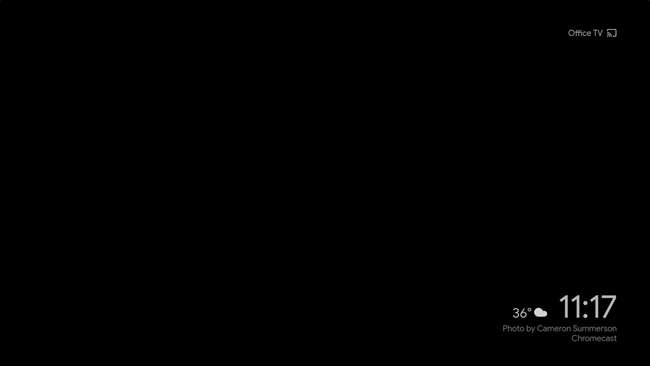
Het goede nieuws is dat er een aantal tijdelijke oplossingen zijn voor dit probleem, en dat hebben we ook beiden hier gemarkeerd . Als je geen onbeperkte verbinding hebt, is dit zeker iets waar je naar wilt kijken.
Stel uw tv-afstandsbediening in met uw Chromecast

VERWANT: Hoe u een fysieke afstandsbediening gebruikt met uw Chromecast
Het meeste van wat u met Chromecast kunt doen, wordt bediend via uw telefoon, maar de wens om een echte afstandsbediening te pakken, is sterk wanneer u dingen doet zoals pauzeren en films afspelen.
Het goede nieuws is dat als je een tv bij hebt HDMI-CEC , kunt u uw afstandsbediening eenvoudig instellen om uw Chromecast te bedienen, en we hebben een bericht dat je precies vertelt hoe je het moet doen . Hoe cool is dat? Ik zal je zeggen: behoorlijk dang. Het is best wel cool.
Trotseer het voorbeeldkanaal voor toegang tot experimentele functies
VERWANT: Hoe u experimentele Chromecast-software kunt krijgen voorafgaand aan de openbare release
Man, ik ben dol op bètasoftware - er is iets aan het krijgen van functies boven alle anderen dat gewoon geweldig aanvoelt. Google heeft een zogenaamd 'voorbeeldprogramma' voor eigenaren van Chromecast om precies dat te doen ook.
Om toegang te krijgen tot het voorbeeldprogramma, start u Google Home op uw telefoon en tikt u vervolgens op de apparatenknop in de rechterbovenhoek.
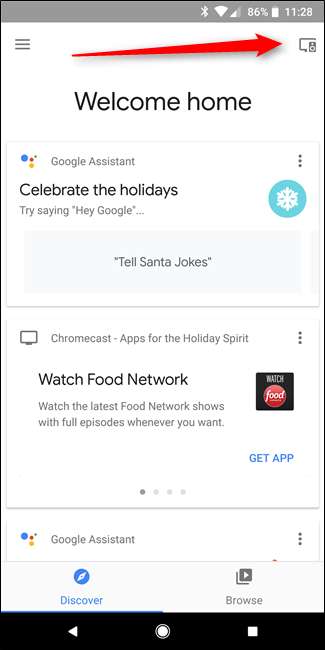
Zoek uw Chromecast, tik op de menuknop en kies Instellingen. Scrol vanaf daar omlaag naar "Previewprogramma" en doe mee.
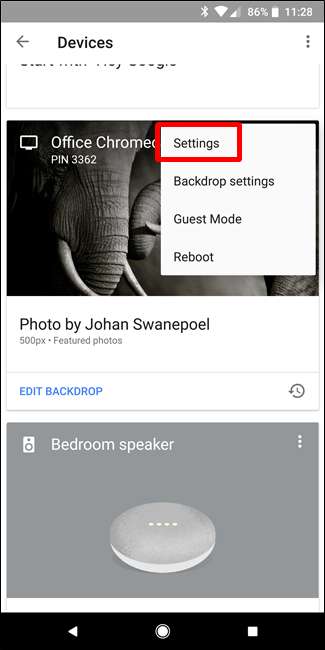
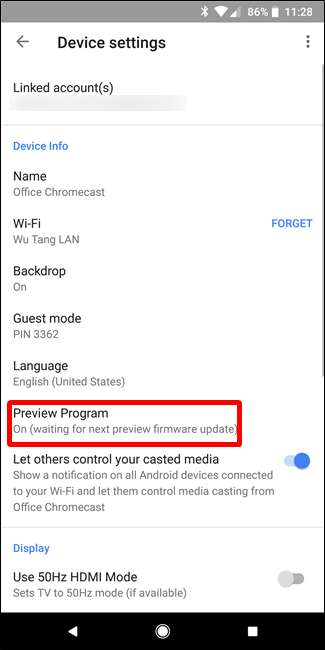
Het is vermeldenswaard dat dit kan maak uw Chromecast wat meer buggy, aangezien u zich effectief aanmeldt voor een bètaprogramma, maar ik heb er persoonlijk geen problemen mee gehad. Godspeed.
Verwijder de vervelende netwerkbrede Chromecast-melding
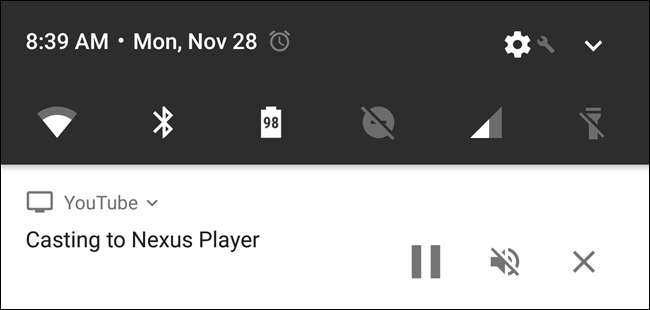
VERWANT: Hoe de netwerkbrede Android-meldingen van Chromecast te verwijderen
Telkens wanneer u iets naar uw Chromecast cast, verschijnt er een belachelijke melding op alle Android-apparaten in uw netwerk. Dat betekent dat iemand anders je cast kan annuleren zonder het zelfs maar te beseffen, waardoor dit een minder dan handige functie is. (Serieus, ik haat het.)
Het goede nieuws is dat u het kunt uitschakelen. Er zijn hier een aantal opties: per apparaat en per Chromecast. Dus als je de melding leuk vindt, maar niet wilt dat deze bijvoorbeeld op de tablet van je kind wordt weergegeven, kun je deze gewoon op dat apparaat uitschakelen. Of, als u de melding haat, kunt u deze volledig uitschakelen voor die Chromecast.
Elke optie heeft meer dan een paar stappen, dus om dit bericht kort te houden, zal ik u alleen verwijzen naar ons bericht over hoe u dit kunt realiseren . Graag gedaan.
Schaf een Ethernet-adapter aan voor betrouwbaardere streams

VERWANT: Ethernet gebruiken met uw Chromecast voor snelle en betrouwbare streaming
Wi-Fi is geweldig, maar ook niet zonder fouten. Als je op zoek bent naar manieren om je casting betrouwbaarder te maken, kun je het beste een ethernetadapter toevoegen.
Het zal heb je vijftien grote teruggebracht , maar het is eerlijk gezegd de moeite waard als u geen verbinding met wifi wilt hebben. Het vervangt de standaardstroomadapter van uw Chromecast, dus het is best handig en voegt niet veel extra bulk toe aan uw installatie. We bekijken hoe je het gebruikt en hier instelt
Wijzig de apparaatnaam van uw Chromecast
VERWANT: De apparaatnaam van uw Chromecast wijzigen
Wanneer u uw Chromecast instelt, kunt u deze een naam geven. Maar op een dag vind je die naam misschien niet leuk meer - of misschien heb je binnen een paar uur na het opzetten iets veel slimmer bedacht. Vrees niet, beste Caster, je kunt het veranderen.
Open eerst de Google Home-app en tik vervolgens op de apparatenknop in de rechterbovenhoek.
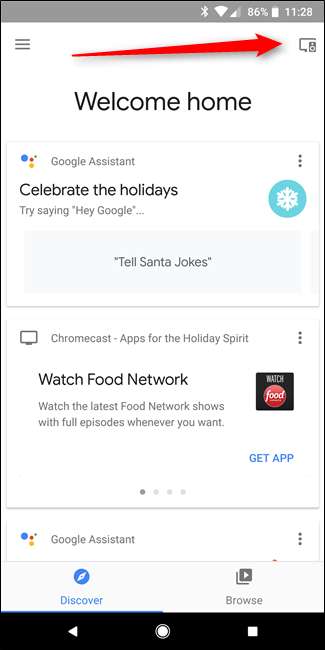
Zoek je Chromecast en tik op de drie stippen in de hoek van de kaart. Kies 'Instellingen'.

Wijzig de naam in het gedeelte Apparaatinfo. Zo makkelijk.

Start uw Chromecast opnieuw op
Kijk, soms worden dingen raar en moet u uw Chromecast mogelijk opnieuw opstarten. In plaats van achter uw tv te zoeken om de stekker uit het stopcontact te halen, kunt u dat gewoon rechtstreeks vanaf uw telefoon doen.
Open eerst de Google Home-app en tik vervolgens op de apparatenknop. Zoek uw Chromecast, tik op de menuknop en kies 'Opnieuw opstarten'. Zo simpel.